电脑是我们日常生活中不可或缺的工具,然而有时候我们可能会遇到电脑无声的问题,这不仅会影响我们的工作效率,也会影响我们享受音乐、观看视频等娱乐活动。所以,解决电脑无声问题显得尤为重要。本文将为大家介绍一些简单有效的方法来解决电脑无声问题。
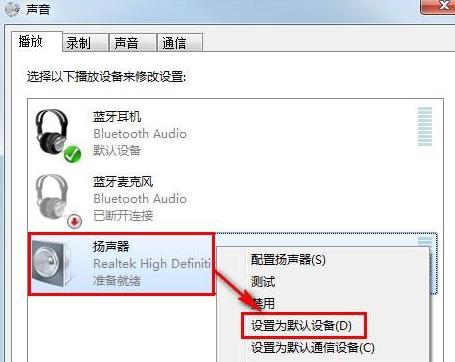
检查音量设置
我们需要检查电脑的音量设置是否正确。点击任务栏上的音量图标,查看音量调节器是否处于静音状态,如果是,请将其调至合适的音量。
确认扬声器连接
如果电脑音量调节正常,却依然没有声音,那么我们需要确认扬声器是否正确连接。检查扬声器是否插入正确的插孔,并确保插头没有松动。
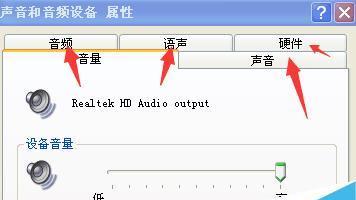
检查音频线连接
如果扬声器已正确连接,但仍然没有声音,那么我们需要检查音频线是否连接稳固。确保音频线没有断开或松动,将其重新插入扬声器和电脑的相应插孔。
更新音频驱动程序
有时候,电脑无声的问题可能是由于音频驱动程序过时或损坏所致。我们可以通过打开设备管理器,找到音频设备并更新驱动程序来解决这个问题。
检查声卡状态
声卡是电脑发出声音的核心组件,如果声卡出现故障,也会导致电脑无声。我们可以在设备管理器中查看声卡的状态,如果有黄色感叹号或问号标记,说明声卡存在问题,需要进行修复或更换。
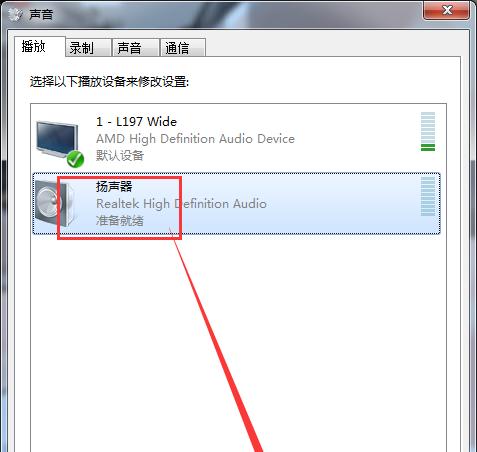
重新启动电脑
有时候,电脑无声问题可能只是暂时的故障。我们可以尝试重新启动电脑,以帮助系统重新识别声卡和音频设备,解决无声问题。
检查音频设置
在某些情况下,电脑可能会将音频输出设置为其他设备,例如蓝牙耳机或外部音箱。我们需要进入音频设置界面,确认音频输出设备是否为内置扬声器。
检查多媒体应用程序设置
有时候,电脑无声问题可能是由于多媒体应用程序的设置不正确所致。我们可以打开应用程序的设置,查看音频输出选项,并将其调整为正确的设备。
解决系统音频服务问题
如果电脑无声问题依然存在,我们可以尝试修复系统的音频服务。在Windows系统中,我们可以运行命令“services.msc”来打开服务管理器,找到Windows音频服务并重新启动或修复。
检查硬件故障
如果以上方法仍然无法解决电脑无声问题,那么可能是由于硬件故障引起的。我们可以联系专业技术人员来检查和修复可能存在的硬件问题。
清理电脑内部
在一些情况下,电脑内部积聚的灰尘和杂质可能会影响声卡的正常工作。我们可以使用吹气罐或专业的电子设备清洁剂来清理电脑内部,以确保声卡的正常运行。
检查操作系统更新
有时候,电脑无声问题可能是由于操作系统缺少关键更新所致。我们可以打开系统设置,检查更新并安装操作系统的最新版本,以解决可能存在的问题。
卸载冲突应用程序
某些应用程序可能与电脑的音频设置发生冲突,导致无声问题。我们可以通过打开控制面板,选择“卸载程序”来移除可能存在冲突的应用程序。
恢复系统设置
如果之前进行的设置更改可能导致电脑无声问题,我们可以尝试使用系统还原功能来恢复到之前正常工作的状态。
寻求专业帮助
如果您经过以上所有方法仍然无法解决电脑无声问题,那么可能需要寻求专业帮助。联系电脑维修专家或品牌厂商的技术支持团队,寻求他们的意见和解决方案。
电脑无声问题可能是由于多种原因引起的,但大多数情况下可以通过简单的方法来解决。通过检查音量设置、确认连接、更新驱动程序等步骤,很多人可以自行解决无声问题。然而,如果问题依然存在,不要犹豫寻求专业帮助。保持耐心和冷静,相信问题很快就会被解决,您将能够重新享受电脑带来的音乐和视频体验。

当我们的戴尔电脑遇到一些故障时,如系统崩溃、启动错误或者无法进入操作...

在现今的社交媒体时代,我们拍摄和分享照片的频率越来越高。很多人喜欢在...

在使用电脑过程中,我们时常遇到各种驱动问题,这些问题往往会给我们的正...

随着智能手机的普及,手机成为人们生活中必不可少的工具。然而,我们经常...

随着手机使用的普及,人们对于手机应用程序的需求也日益增加。作为一款流...